Cómo Pasar Música a un iPhone desde Otra PC sin Borrar Datos de su iPhone
Cuando agregas música desde otra computadora a un iPhone, es posible que le preocupe un poco que se borren algunos datos de su iPhone. Esta guía le indica cómo hacerlo sin borrar los datos del iPhone.
Sep 05, 2025 • Filed to: Soluciones de Transferencia de Datos • Proven solutions
"¿Alguien sabe cómo añadir música a un iPhone desde un ordenador diferente? Tengo que poner música en mi iPhone 5 desde otro ordenador, pero cuando hago eso, una advertencia sale diciendo que borrará los datos de mi iPhone. ¡Por favor ayuda!"
En general, su iPhone se supone que se sincronizará sólo con un ordenador. Si intenta agregar música a su iPhone desde otro ordenador, aparecerá una ventana emergente que le avisará que los datos de su iPhone se borrarán con el nuevo contenido de otro ordenador. Si hace clic en "Sí", las nuevas canciones se sincronizarán con su iPhone. Pero al mismo tiempo, perderá todas las canciones, videos y libros de su iPhone.
Bueno, aún existen soluciones para añadir canciones a un iPhone desde otro ordenador sin borrar los archivos originales de tu iPhone. Además de iTunes, hay varias herramientas en el mercado para transferir canciones a un iPhone desde otro ordenador. Aquí, me gustaría presentarte dr.fone - Transferencia. Es una herramienta profesional que te permite poner música en tu iPhone desde otro ordenador sin sincronizarla. Los siguientes son 2 pasos para agregar música a un iPhone desde otro ordenador con dr.fone - Transferenciaencia.
Descarga dr.fone - Transferencia (iOS) para poner música en un iPhone desde otro equipo.
Nota:puede elegir el correcto de acuerdo al sistema operativo del ordenador. Por cierto, dr.fone - Transferencia (iOS) funciona en PCs que ejecutan Windows 10, Windows 8, Windows 7, Windows Vista, y Windows XP. dr.fone(Mac) - Transferencia (iOS) ahora es compatible con Mac que ejecuten SO Mac X 10.13, 10.12, 10.11, 10.10, 10.9, 10.8, 10.7, 10.6.
Pasos para agregar música al iPhone desde otro equipo
Paso 1 Conecte el iPhone con el ordenador

Step 2. Añade música a tu iPhone desde otro ordenador
Haga clic en Música en la parte superior de la ventana principal. De forma predeterminada, ingresa a la ventana Música; Si no, haga clic en Músicaen la barra lateral izquierda. Y desde aquí, todas sus canciones de iPhone se mostrarán. En la parte superior, puede ver un elemento: Agregar. Haga clic en él y seleccione Agregar archivo o Agregar carpeta. En la ventana emergente, seleccione las canciones de su ordenador e impórtelas, haciendo clic en Abrir. Eso es todo.
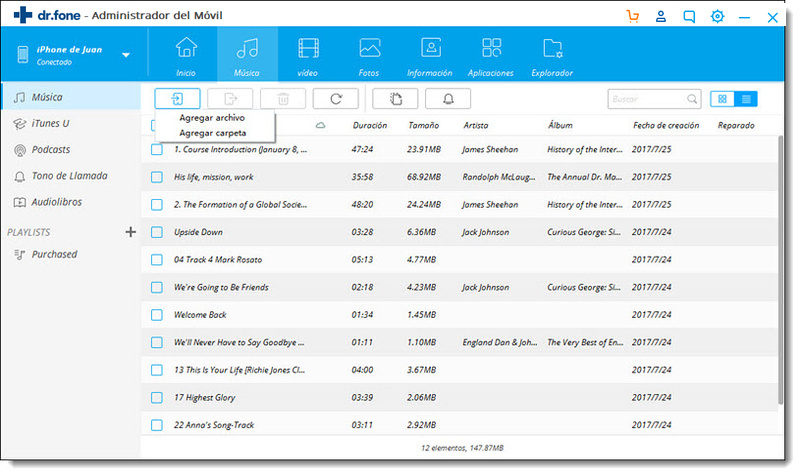
Como ve, es muy fácil agregar música a un iPhone desde otro ordenador. Le tomará unos segundos dependiendo de cuántas canciones agregue desde el ordenador a su iPhone. Y hay muchas características excelentes en TunesGo, que harán su vida móvil mucho más fácil. ¡Encuentralos por ti mismo ahora mismo!

dr.fone - Transferencia (iOS)
Transferir MP3 a iPod/iPhone/iPad sin iTunes
- Transferir, gestionar, exportar/importar tu música, fotos, vídeos, contactos, SMS, Apps, etc.
- Respaldar y restaurar fácilmente tu músicamfotos, vídeos, contactos, SMS, Apps, etc. al ordenador.
- Directamente transfiere archivos multimedia entre dispositivos iOS y iTunes.
- Compatible bien con iOS 7, iOS 8, iOS 9, iOS 10, iOS 11 y iPod.
Transferencia de iPhone
- 1. Transferir Contactos iPhone
- 4. Transferir Música de iPhone
- 5. Transferir Videos de iPhone
- 6. Transferir Datos de iPhone
- ● Gestionar/transferir/recuperar datos
- ● Desbloquear/activar/bloquear pantalla FRP
- ● Resolver problemas en iOS y Android


















Paula Hernández
staff Editor